Samsung R510-XA05RU - инструкции и руководства
Ноутбук Samsung R510-XA05RU - инструкции пользователя по применению, эксплуатации и установке на русском языке читайте онлайн в формате pdf
Инструкции:
Инструкция по эксплуатации Samsung R510-XA05RU
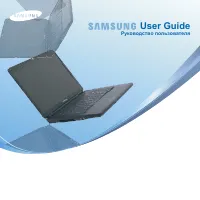




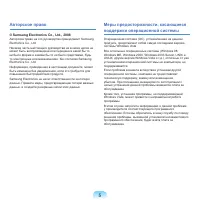

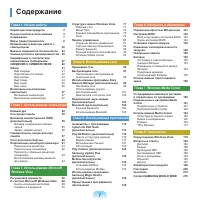

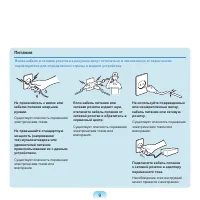
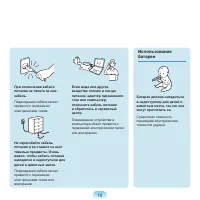
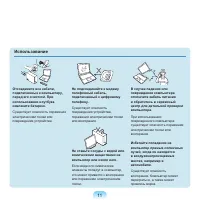
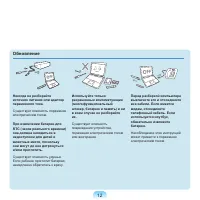
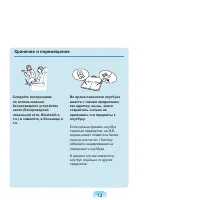
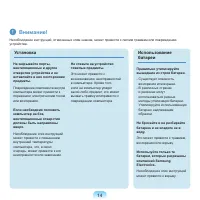






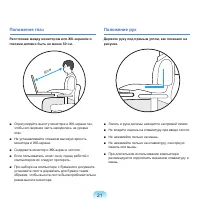


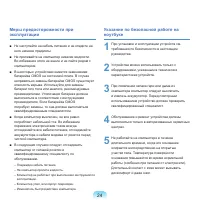




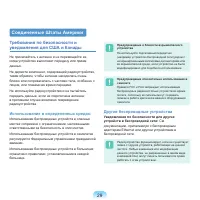
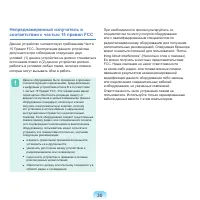

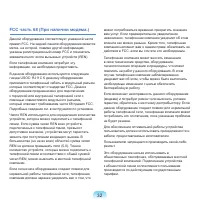
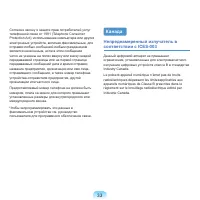
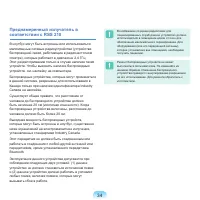
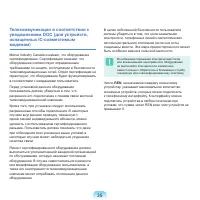
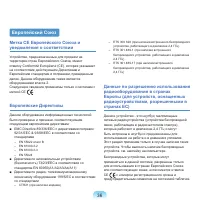
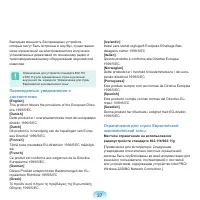
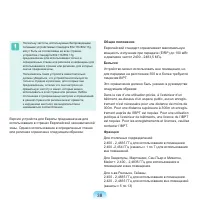





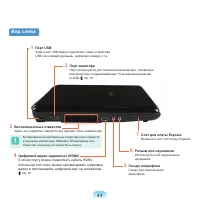
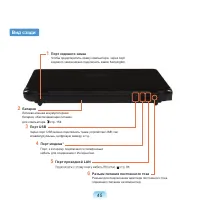




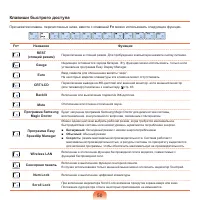
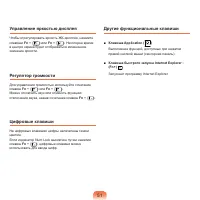
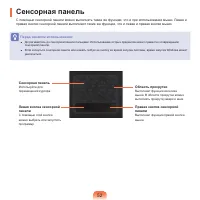
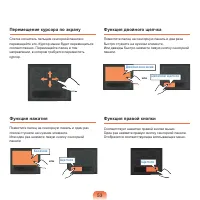
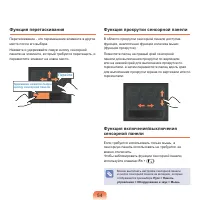

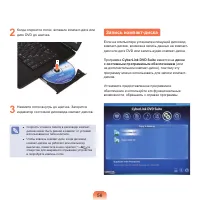


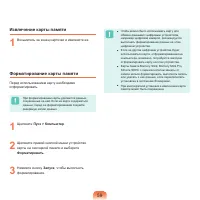

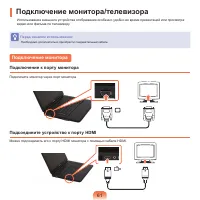
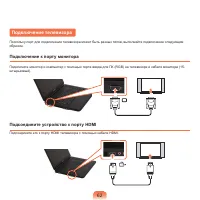

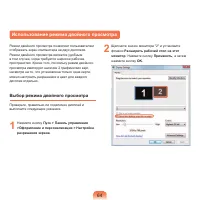

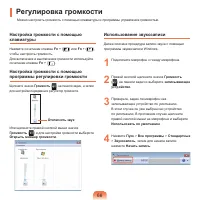
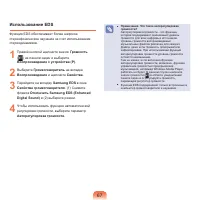
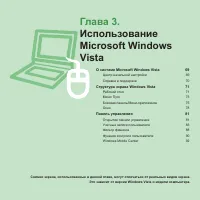
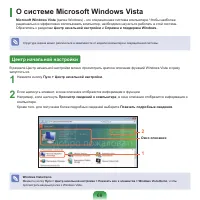
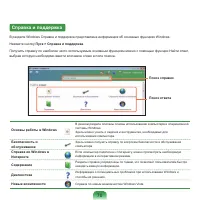

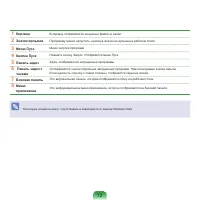
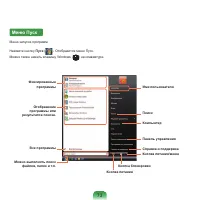
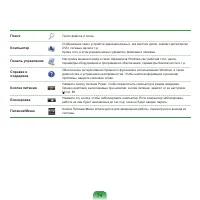
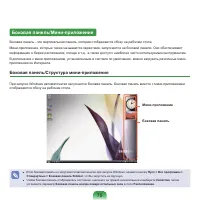
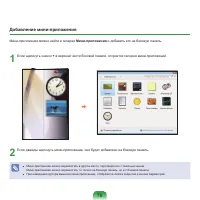
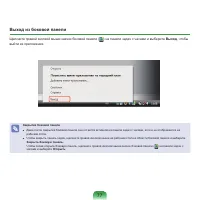
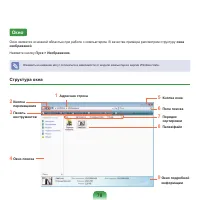
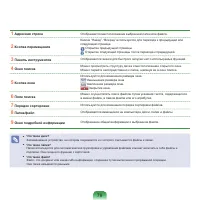
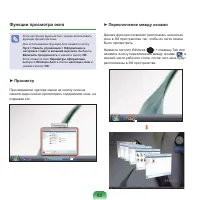

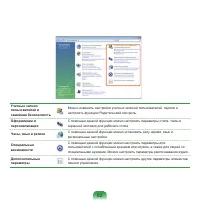
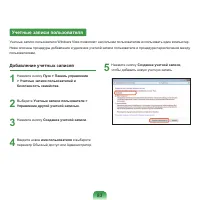
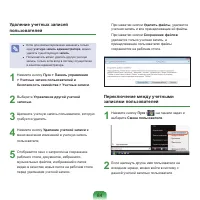
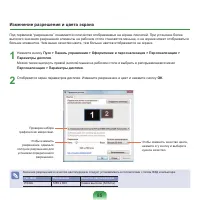
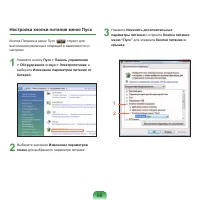
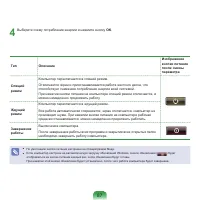
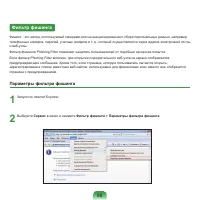
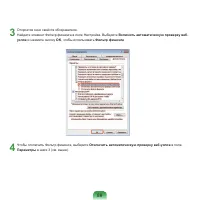
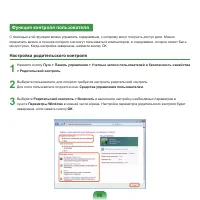
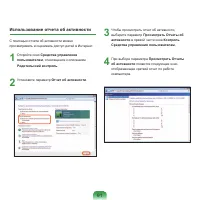
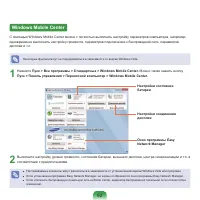
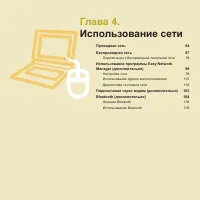
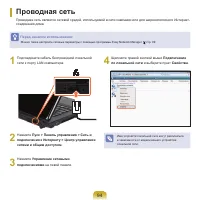

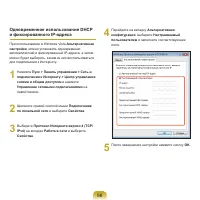

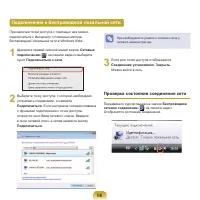

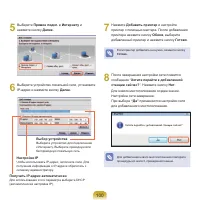
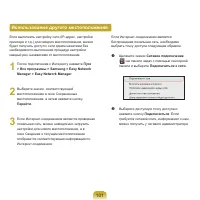
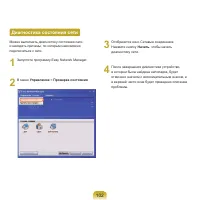


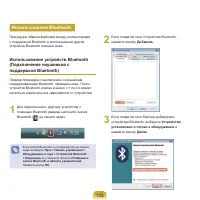
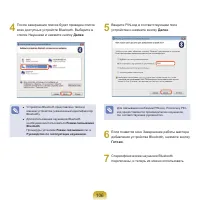
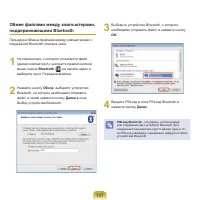
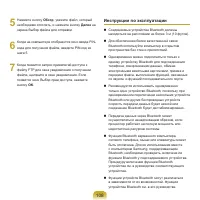



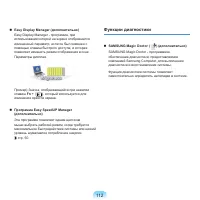

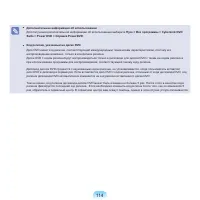
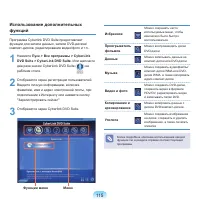
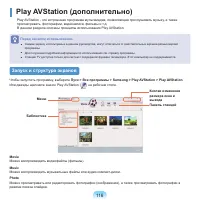
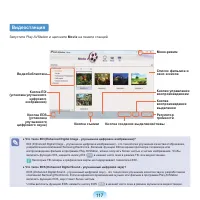


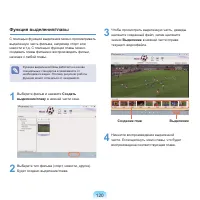
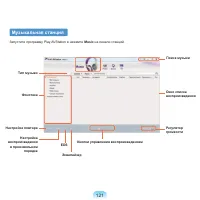
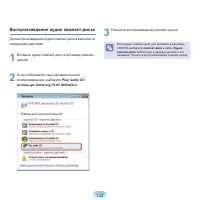
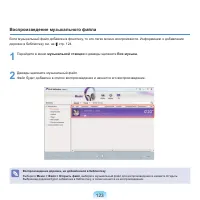
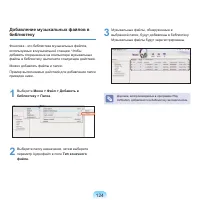
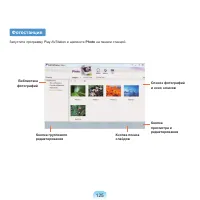


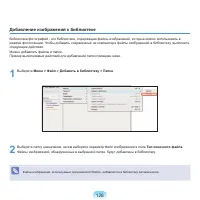

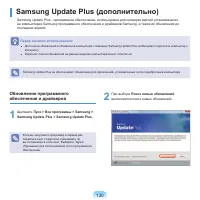

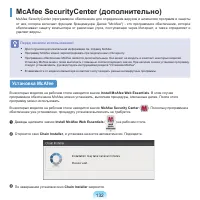
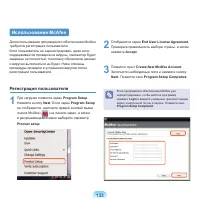
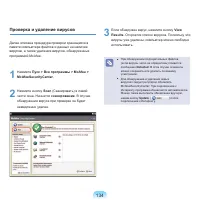
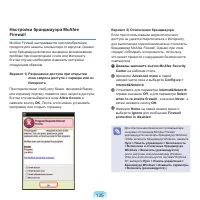
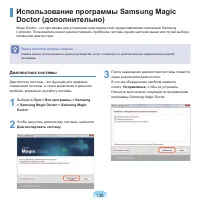
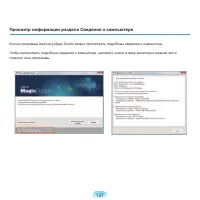
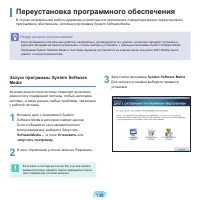
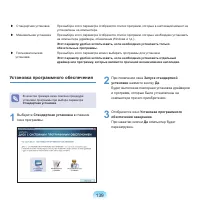
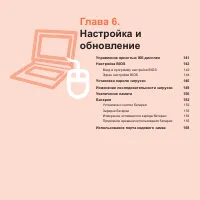


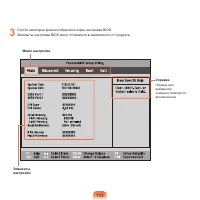
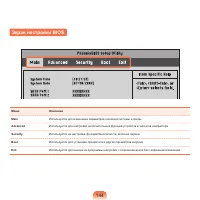
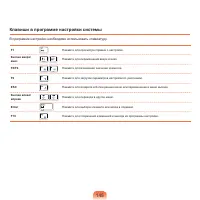

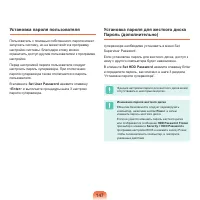
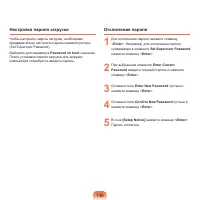


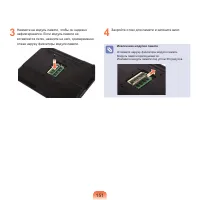

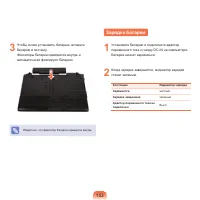

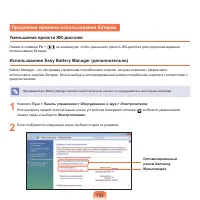
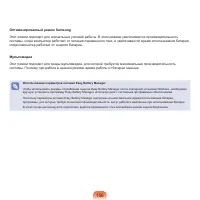


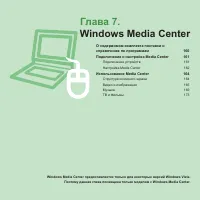



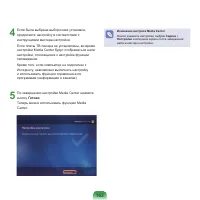
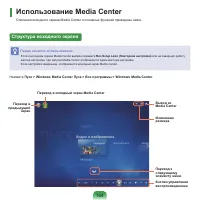
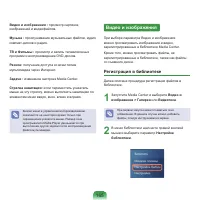
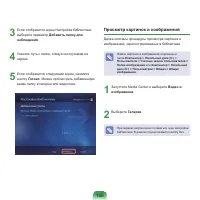
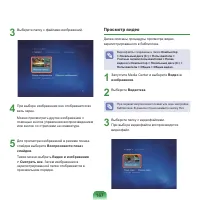
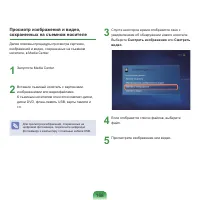
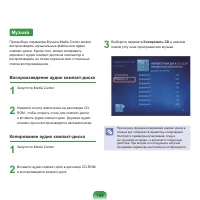
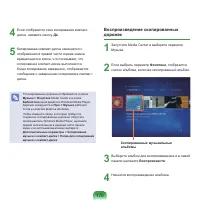
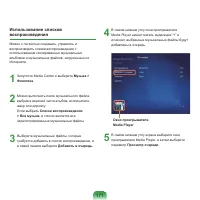
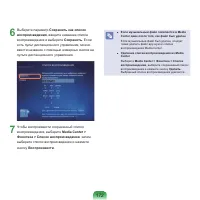
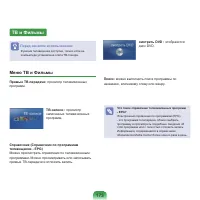
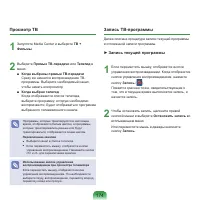
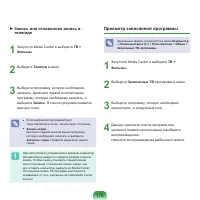
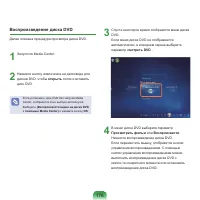
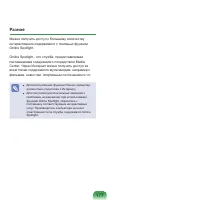

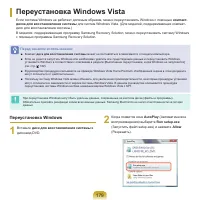
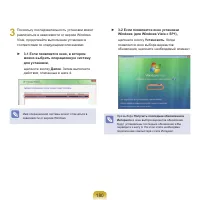
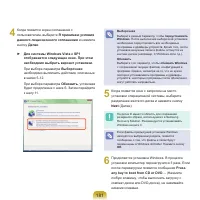





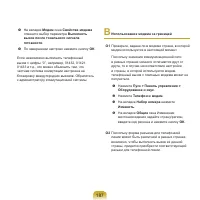

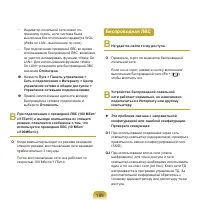
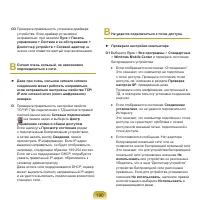





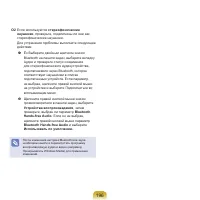
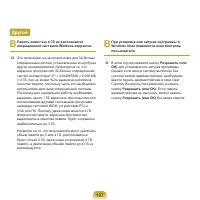

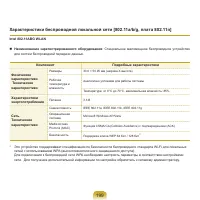
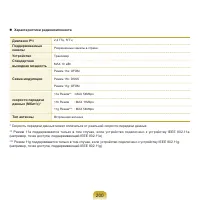
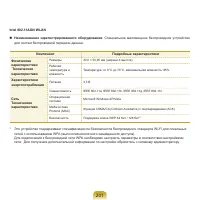
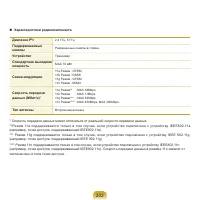
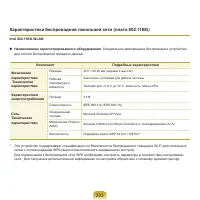
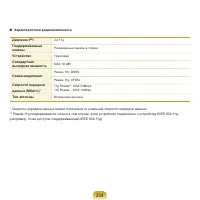

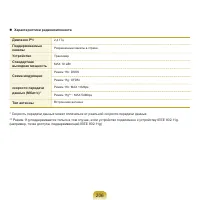
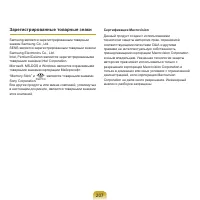

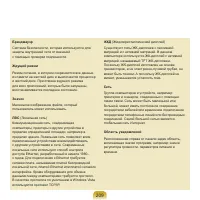
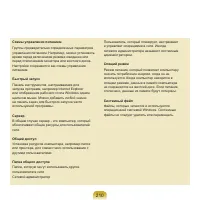

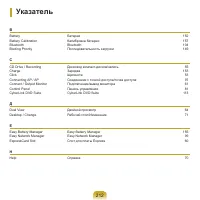
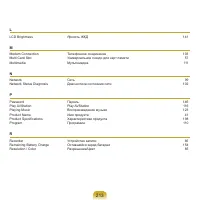
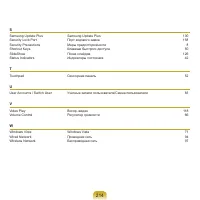
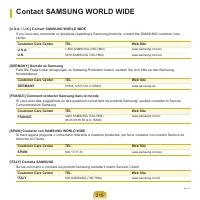
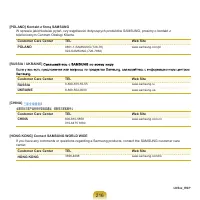
Краткое содержание
Глава 1. Начало работы Характеристики продукта 2 Перед началом использования 3 Содержание 7 Меры предосторожности 8 Правильная осанка при работе с компьютером 2 0 Важные сведения по безопасности 2 3 Замена деталей и принадлежностей 2 5 Уведомления о соответствии нормативным требованиям 2 7 СВЕДЕНИЯ ...
2 Ноутбук с высокой производительностью ■ Процессор Intel Core™2 Duo, Память DDR II ■ Беспроводная LAN * , Bluetooth * Простая в использовании система AV ■ Запустите программы AVStation * , предоставленные для легкого воспроизведения различных файлов мультимедиа. ■ Установленный модуль камеры * Утон...
3 Перед началом использования Прежде чем прочесть руководство пользователя, проверьте следующее. Информация о руководстве пользователя Данный продукт поставляется с документами Руководство по установке и Руководство пользователя . Использование компьютера станет более легким и удобным, если по мере ...
4 Условные обозначения, имеющие отношение к мерам предосторожности Значок Условное обозначение Описание Предупреждение Несоблюдение инструкций, отмеченных этим знаком, может привести к серьезным травмам или смерти. Внимание! Несоблюдение инструкций, отмеченных этим знаком, может привести к легким тр...
6 Сведения о стандарте относительно емкости продукта Сведения об описании емкости жесткого диска Емкость устройства для хранения данных (жесткий диск, твердотельный диск) производителя рассчитана на основании, что 1 КБ=1000 байтам. Однако в операционной системе (Windows) емкость устройства для хране...
7 Содержание Глава 1. Начало работы Характеристики продукта 2 Перед началом использования 3 Содержание 7 Меры предосторожности 8 Правильная осанка при работе с компьютером 2 0 Важные сведения по безопасности 2 3 Замена деталей и принадлежностей 2 5 Уведомления о соответствии нормативным требованиям ...
8 Установка Не устанавливайте устройство в местах, подверженных высокой влажности, например в ванной комнате. Существует опасность поражения электрическим током. Используйте устройство, учитывая условия эксплуатации, описанные в руководстве пользователя, предоставленном изготовителем. Храните пласти...
9 Питание Не прикасайтесь к вилке или кабелю питания мокрыми руками. Существует опасность поражения электрическим током. Не превышайте стандартную мощность (напряжение/ ток) мультиштекеров или удлинителей питания прииспользовании их с данным устройством. Существует опасность поражения электрическим ...
11 Использование Отсоедините все кабели, подключенные к компьютеру, перед его очисткой. При использовании ноутбука извлеките батарею. Существует опасность поражения электрическим током или повреждения устройства. Не подсоединяйте к модему телефонный кабель, подключенный к цифровому телефону. Существ...
12 Обновление Никогда не разбирайте источник питания или адаптер переменного тока. Существует опасность поражения электрическим током. При извлечении батареи для RTC (часов реального времени) она должна находиться в недоступном для детей и животных месте, поскольку они могут до нее дотронуться и/или...
13 Хранение и перемещение Следуйте инструкциям по использованию беспроводного устройства связи (беспроводной локальной сети, Bluetooth и т.п.) в самолете, в больнице и т.п. Во время переноски ноутбука вместе с такими предметами, как адаптер, мышь, книги старайтесь сильно не прижимать эти предметы к ...
19 Предупреждения по предотвращению потери данных (управление жестким диском) Старайтесь не повредить данные на жестком диске. ■ Жесткий диск очень чувствителен к внешним воздействиям, поэтому любое такое воздействие может привести к потере данных на жестком диске. ■ Будьте особенно осторожны, т.к. ...
20 Правильная осанка Отрегулируйте высоту стола и стула в соответствии с вашим ростом. Высота должна быть отрегулирована таким образом, чтобы, когда вы сидите на стуле, руки лежали на клавиатуре и были согнуты в локте под прямым углом. Отрегулируйте высоту стула так, чтобы ноги удобно располагались ...
21 Положение глаз Расстояние между монитором или ЖК-экраном и глазами должно быть не менее 50 см. ■ Отрегулируйте высоту монитора и ЖК-экрана так, чтобы его верхняя часть находилась на уровне глаз. ■ Не устанавливайте слишком высокую яркость монитора и ЖК-экрана. ■ Содержите монитор и ЖК-экран в чис...
22 Управление громкостью (наушники и громкоговорители) Проверьте уровень громкости перед прослушиванием музыки. ■ Перед использованием наушников проверьте, не установлен ли слишком высокий уровень громкости. ■ При длительном использовании рекомендуется подключить наушники. ■ Любое отклонение настрой...
23 Данный компьютер был проверен и признан соответствующим новейшим стандартам по безопасности для оборудования информационных технологий. Однако для обеспечения безопасного использования данного устройства важно соблюдать инструкции по безопасности, приведенные на устройстве и в документации. Всегд...
25 Не выбрасывайте аккумуляторы или устройства, питающиеся от неизвлекаемых аккумуляторов вместе с бытовыми отходами. Обратитесь в справочную службу Samsung для получения сведений о том, как утилизировать аккумуляторы, которые больше невозможно использовать или зарядить. При утилизации старых аккуму...
26 Электрическая розетка должна быть расположена вблизи устройства в легкодоступном месте. При отключении кабеля питания не тяните за сам кабель. Подключение и отключение адаптера переменного тока Кабель питания (вилка, кабель и адаптер вилки для розетки переменного тока), прилагаемые к компьютеру, ...
27 Уведомления о соответствии нормативным требованиям Указания по беспроводной связи В ноутбук могут быть встроены или использоваться маломощные сетевые радиоустройства (устройства беспроводной связи, работающие в радиочастотном спектре), которые работают в диапазоне 2,4 ГГц. В следующем разделе при...
29 Требования по безопасности и уведомления для США и Канады Не прикасайтесь к антенне и не перемещайте ее, когда устройство выполняет передачу или прием данных.Не держите компонент, содержащий радиоустройство, таким образом, чтобы антенна находилась очень близко или соприкасалась с частями тела, ос...
33 Согласно закону о защите прав потребителей услуг телефонной связи от 1991 (Telephone Consumer Protection Act), использование компьютера или других электронных устройств, включая факсимильные, для отправки любых сообщений любым гражданином является незаконным, если в этом сообщении четко не указан...
35 Телекоммуникации в соответствии с уведомлением DOC (для устройств, оснащенных IC-совместимым модемом) Метка Industry Canada означает, что оборудование сертифицировано. Сертификация означает, что оборудование соответствует определенным требованиям по защите, эксплуатации и безопасности телекоммуни...
36 Метка CE Европейского Союза и уведомления о соответствии Устройства, предназначенные для продажи на территории стран Европейского Союза, имеют отметку Conformitй Europйene (CE), которая указывает на соответствие действующим Директивам и Европейским стандартам и поправкам, приведенным далее. Данно...
37 Выходная мощность беспроводных устройств, которые могут быть встроены в ноутбук, существенно ниже ограничений на электромагнитное излучение, установленных директивой по оконечному радио и телекоммуникационному оборудованию европейской комиссии. Ограничения для устройств стандарта 802.11b и 802.11...
40 СВЕДЕНИЯ О СИМВОЛЕ WEEE Правильная утилизация данного изделия (Утилизация электрического и электронного оборудования) (Применяется в странах ЕС и других странах Европы с использованием системы сортировки отходов) Данная маркировка, имеющаяся на изделии или указанная в руководстве, указывает на то...
41 Обзор Перед началом использования ■ * Элементы, отмеченные таким символом, являются дополнительными. Они могут быть изменены или могут не поставляться для некоторых моделей компьютера. ■ Фактический цвет или внешний вид компьютера может отличаться от изображений в руководстве. Вид спереди 2 ЖК-ди...
42 Индикаторы состояния 6 Батарея Это индикатор указывает состояние источника питания и оставшегося заряда батареи. Зеленый: когда батарея полностью заряжена или не установлена. Желтый: батарея заряжается. Не горит: когда компьютер работает от батареи без подключения адаптера переменного тока. 7 Пит...
43 Вид справа Дисковод компакт-дисков (ODD) * Воспроизведение компакт-дисков или дисков DVD.Поскольку дисковод для оптических дисков является дополнительным, он установлен не на всех моделях компьютера. стр. 55
44 Вид слева 2 Порт монитора Порт используется для подключения монитора, телевизора или проектора, поддерживающих 15-штырьковый разъем D-SUB. стр. 61 7 Слот для платы Express Вставьте в этот слот плату Express. 1 Порт USB Через порт USB можно подключать такие устройства USB, как клавиатуру/мышь, циф...
45 Вид сзади 1 Порт кодового замка Чтобы предотвратить кражу компьютера, через порт кодового замка можно подключить замок Kensington. 2 Батарея Литиево-ионная аккумуляторная батарея, обеспечивающая питание для компьютера. стр. 154 3 Порт USB Через порт USB можно подключать такие устройства USB, как ...
46 Вид снизу 1 Защелки батареи Защелка используется для извлечения или установки батареи. стр. 152 3 Отсек для памяти Модуль памяти установлен под крышкой. стр. 150 2 Крышка отсека жесткого диска Жесткий диск установлен под крышкой.
47 Включение и выключение компьютера Включение компьютера 1 Установите батарею и подключите адаптер переменного тока . (см. Руководство по установке ). 2 Поднимите панель ЖК-дисплея. 3 Нажмите кнопку питания , чтобы включить компьютер. 4 Индикатор в кнопке питания горит, когда компьютер включен. ■ Е...
50 Клавиши быстрого доступа При нажатии клавиш, перечисленных ниже, вместе с клавишей Fn можно использовать следующие функции. Fn+ Название Функция REST (спящий режим) Переключение в спящий режим. Для пробуждения компьютера нажмите кнопку питания. Gauge Индикация оставшегося заряда батареи. Эту функ...
52 Сенсорная панель С помощью сенсорной панели можно выполнять такие же функции, что и при использовании мыши. Левая и правая кнопки сенсорной панели выполняют такие же функции, что и левая и правая кнопки мыши. Перед началом использования ■ Дотрагивайтесь до сенсорной панели пальцами. Использование...
54 Функция перетаскивания Перетаскивание - это перемещение элемента в другое место после его выбора.Нажмите и удерживайте левую кнопку сенсорной панели на элементе, который требуется перетащить, и переместите элемент на новое место. Функция прокрутки сенсорной панели В области прокрутки сенсорной па...
55 Дисковод компакт-дисков (ODD, дополнительно) Дисковод для оптических дисков является дополнительным и может отличаться в разных моделях компьютера. Подробные технические характеристики можно найти в каталоге. Перед началом использования На данном компьютере установлен один из следующих дисководов...
57 Универсальное гнездо для карт памяти Используя универсальное гнездо для карт памяти, можно считывать и записывать данные на картах памяти SD Card, MMC и SDHC card. Можно использовать карту памяти в качестве съемного диска. Ее удобно использовать для обмена данными с цифровыми устройствами, наприм...
58 Вставка и использование карты памяти 1 Вставьте карту в гнездо в направлении, указанном около гнезда. 2 Отобразится устройство карты. Нажмите Открыть папку для просмотра файлов . Если окно не отображается, щелкните Пуск > Компьютер . Если появится окно с запросом на сканирование и внесение изм...
59 Извлечение карты памяти 1 Возьмитесь за конец карточки и извлеките ее. Форматирование карты памяти Перед использованием карту необходимо отформатировать. При форматировании карты удаляются данные, сохраненные на ней. Если на карте содержаться данные, перед ее форматированием создайте резервную ко...
60 Вставка платы card 1 Вставьте плату card в гнездо платы на боковой панели компьютера. 2 Когда карта вставлена в гнездо, система Windows автоматически распознает карту или отображается сообщение о том, что необходимо установить драйвер. Если карта не распознается автоматически, установите драйвер ...
61 Подключение монитора/телевизора Использование внешнего устройства отображения особенно удобно во время презентаций или просмотра видео или фильма по телевизору. Перед началом использования Необходимо дополнительно приобрести соединительный кабель. Подключение к порту монитора Подключите монитор ч...
62 Поскольку порт для подключения телевизора может быть разных типов, выполняйте подключение следующим образом. Подключение к порту монитора Подключите монитор и компьютер с помощью порта ввода для ПК (RGB) на телевизоре и кабеля монитора (15- штырьковый). Подключение телевизора Подсоедините устройс...
63 Просмотр с помощью монитора/телевизора Можно переключать устройства отображения с помощью клавиш быстрого доступа. Переключение устройства отображения с помощью клавиш быстрого доступа Нажмите один раз сочетание клавиш Fn + ( ). Появится экран программы Easy Display Manager , в котором можно выбр...
64 Использование режима двойного просмотра Режим двойного просмотра позволяет пользователям отображать экран компьютера на двух дисплеях. Режим двойного просмотра является удобным в том случае, когда требуется широкое рабочее пространство. Кроме того, поскольку режим двойного просмотра имитирует нал...
65 3 Если ЖК-дисплей ноутбука выбран в качестве основного устройства, на нем отображается цифра 1, а цифра 2 отображается на дополнительном дисплее. Теперь можно расширить экран рабочего стола на 2 дисплея. При использовании двойного просмотра рекомендуется устанавливать ЖК-дисплей в качестве основн...
66 Настройка громкости с помощью клавиатуры Нажмите сочетание клавиш Fn + ( ) или Fn + ( ), чтобы настроить громкость.Для включения и выключения громкости используйте сочетание клавиш Fn + ( ). Настройка громкости с помощью программы регулировки громкости Щелкните значок Громкость ( ) на панели зада...
67 Использование EDS Функция EDS обеспечивает более широкое стереофоническое звучание за счет использования стереодинамиков. 1 Правой кнопкой щелкните значок Громкость ( ) на панели задач и выберите Воспроизведение с устройства (P) . 2 Выберите Громкоговоритель на вкладке Воспроизведение и щелкните ...
Глава 3. Снимки экрана, использованные в данной главе, могут отличаться от реальных видов экрана. Это зависит от версии Windows Vista и модели компьютера. Использование Microsoft Windows Vista О системе Microsoft Windows Vista 6 9 Центр начальной настройки 69 Справка и поддержка 70 Структура экрана ...
69 В разделе Центр начальной настройки можно просмотреть краткое описание функций Windows Vista и сразу запустить их. 1 Нажмите кнопку Пуск > Центр начальной настройки . 2 Если щелкнуть элемент, в окне описания отобразится информация о функции. Например, если щелкнуть Просмотр сведений о компьюте...
70 Справка и поддержка В разделе Windows Справка и поддержка представлена информация об основных функциях Windows. Нажмите кнопку Пуск > Справка и поддержка . Получить справку по наиболее часто используемым основным функциям можно с помощью функции Найти ответ, выбрав которую необходимо ввести кл...
71 Структура экрана Windows Vista Рабочий стол При включении компьютера отображается рабочий стол. Рабочий стол является рабочей областью компьютера. Он включает большую рабочую область и панель задач, расположенную в нижней части экрана (см. рисунок ниже). Структура экрана может различаться в завис...
73 Меню Пуск Меню запуска программ. Нажмите кнопку Пуск ( ). Отобразится меню Пуск. Можно также нажать клавишу Windows ( ) на клавиатуре. Фиксированные программы Отображение программы или результатов поиска. Все программы Можно выполнить поиск файлов, папок и т.п. Имя пользователя Поиск Компьютер Па...
75 Боковая панель/Мини-приложение Боковая панель - это вертикальная панель, которая отображается сбоку на рабочем столе.Мини-приложения, которые также называются гаджетами, запускаются на боковой панели. Они обеспечивают информацию о бирже расписаниях, погоде и т.д., а также доступ к наиболее часто ...
76 Добавление мини-приложения Мини-приложение можно найти в галерее Мини-приложения и добавить его на боковую панель. 1 Если щелкнуть значок + в верхней части боковой панели, откроется галерея мини-приложений. 2 Если дважды щелкнуть мини-приложение, оно будет добавлено на боковую панель. ■ Мини-прил...
77 Выход из боковой панели Щелкните правой кнопкой мыши значок боковой панели ( ) на панели задач с часами и выберите Выход , чтобы выйти из приложения. Закрытие боковой панели ■ Даже после закрытия боковой панели она остается активной на панели задач с часами, хотя и не отображается на рабочем стол...
78 Окно Окно является основной областью при работе с компьютером. В качестве примера рассмотрим структуру окна изображений . Нажмите кнопку Пуск > Изображения. Элементы и названия могут отличаться в зависимости от модели компьютера и версии Windows Vista. Структура окна 1 Адресная строка 2 Кнопка...
Функции просмотра окна Если настроена функция Aero, можно использовать функции просмотра окна.Для использования функции Aero нажмите кнопку Пуск > Панель управления > Оформление и настройка > Цвет и внешний вид окон . Выберите Включить прозрачность и нажмите кнопку OK . Если появится окно П...
Панель управления Инструменты настройки Windows расположены на панели управления. Открытие панели управления Нажмите кнопку Пуск > Панель управления . Система и ее обслуживание С помощью данной функции можно настроить параметры производительности Windows. Безопасность С помощью данной функции мож...
Учетные записи пользователя Учетные записи пользователя Windows Vista позволяют нескольким пользователям использовать один компьютер.Ниже описаны процедуры добавления и удаления учетной записи пользователя и процедура переключения между пользователями. Добавление учетных записей 1 Нажмите кнопку Пус...
Удаление учетных записей пользователей ■ Если для компьютера можно назначить только одну учетную запись администратора , можно удалить существующую запись . ■ Пользователь может удалить другую учетную запись, только если вход в систему осуществлен в качестве администратора. 1 Нажмите кнопку Пуск >...
Изменение разрешения и цвета экрана Под термином “разрешение” понимается количество отображаемых на экране пикселей. При установке более высокого значения разрешения элементы на рабочем столе становятся меньше, и на экране может отображаться больше элементов. Чем выше качество цвета, тем больше цвет...
Настройка кнопки питания меню Пуск Кнопка Питание в меню Пуск ( ) служит для выполнения различных операций в зависимости от настроек. 1 Нажмите кнопку Пуск > Панель управления > Оборудование и звук > Электропитание и выберите Изменение параметров питания от батарей . 2 Выберите значение Изм...
Параметры фильтра фишинга 1 Запустите Internet Explorer. 2 Выберите Сервис в меню и нажмите Фильтр фишинга > Параметры фильтра фишинга . Фильтр фишинга Фишинг - это метод, используемый хакерами для несанкционированного сбора персональных данных, например телефонных номеров, паролей, учетных номер...
Использование отчета об активности С помощью отчета об активности можно просматривать и оценивать доступ детей в Интернет. 1 Откройте окно Cpeдcтва упpaвлeния пользoвaтeлeм , относящееся к описаниям Родительский контроль . 2 Установите параметр Отчет об активности . 3 Чтобы просмотреть отчет об акти...
С помощью Windows Mobile Center можно с легкостью выполнить настройку параметров компьютера, например, одновременно выполнить настройку громкости, параметров подключения к беспроводной сети, параметров дисплея и т.п. Некоторые функции могут не поддерживаться в зависимости от версии Windows Vista. 1 ...
Глава 4. Использование сети Проводная сеть 94 Беспроводная сеть 9 7 Подключение к беспроводной локальной сети 98 Использование программы Easy Network Manager (дополнительно) 9 9 Настройка сети 99 Использование другого местоположения 10 1 Диагностика состояния сети 10 2 Подключение через модем (допол...
97 Беспроводная сеть Среда беспроводной сети (Беспроводная локальная сеть) - это сетевая среда, с помощью которой можно устанавливать связь между большим количеством компьютеров из дома или небольшого офиса с помощью беспроводных устройств локальной сети. Перед началом использования ■ Следующее опис...
98 Подключение к беспроводной локальной сети При наличии точки доступа с помощью нее можно подключиться к Интернету с помощью метода беспроводной локальной сети в Windows Vista. 1 Щелкните правой кнопкой мыши значок Сетевые подключения ( ) на панели задач и выберите пункт Подключиться к сети . 2 Выб...
99 Использование программы Easy Network Manager (дополнительно) Easy Network Manager - это программа, помогающая настроить сетевые параметры. Easy Network Manager имеет следующие функции. Можно легко настроить сеть и параметры принтера. стр. 99-100 Можно использовать сеть сразу без необходимости...
101 Использование другого местоположения Если выполнить настройку сети (IP-адрес, настройки принтера и т.д.) для каждого местоположения, можно будет получать доступ к сети одним нажатием без необходимости выполнения процедур настройки каждый раз, независимо от местоположения. 1 После подключения к И...
102 Диагностика состояния сети Можно выполнять диагностику состояния сети и находить причины, по которым невозможно подключиться к сети. 1 Запустите программу Easy Network Manager. 2 В меню Управление > Проверка состояния 3 Отобразится окно Сетевые соединения. Нажмите кнопку Начать , чтобы начать...
104 Передача файлов Можно обмениваться файлами между двумя устройствами Bluetooth. Можно обмениваться файлами с другим устройством Bluetooth, например с другим компьютером, сотовым телефоном, карманным компьютером и т.д. Сетевой доступ Можно подсоединиться к другому компьютеру с функцией Bluetooth а...
105 Использование Bluetooth Процедуры обмена файлами между компьютерами с поддержкой Bluetooth и использования других устройств Bluetooth описана ниже. Использование устройств Bluetooth (Подключение наушников с поддержкой Bluetooth) Пример процедуры подключения к наушникам, поддерживающим Bluetooth,...
106 4 После завершения поиска будет приведен список всех доступных устройств Bluetooth. Выберите в списке Наушники и нажмите кнопку Далее . ■ Устройство Bluetooth представлено типом и именем устройства (назначенный идентификатор Bluetooth). ■ Для использования наушников Bluetooth необходимо воспольз...
107 Обмен файлами между компьютерами, поддерживающими Bluetooth Процедура обмена файлами между компьютерами с поддержкой Bluetooth описана ниже. 1 На компьютере, с которого отсылается файл (далее компьютер A), щелкните правой кнопкой мыши значок Bluetooth ( ) на панели задач и выберите пункт Передач...
108 5 Нажмите кнопку Обзор , укажите файл, который необходимо отослать, и нажмите кнопку Далее на экране Выбор файла для отправки. 6 Когда на компьютере отобразится окно ввода PIN- кода для получения файла, введите PIN-код из шага 5. 7 Когда появится запрос привилегий доступа к файлу FTP для окна ув...
Глава 5. Использование приложений Знакомство с программами 11 0 CyberLink DVD Suite (дополнительно) 11 3 Play AVStation (дополнительно) 116 Запуск и структура экранов 11 6 Видеостанция 11 7 Музыкальная станция 12 1 Фотостанция 12 5 Play Camera (дополнительно) 12 9 Samsung Update Plus (дополнительно)...
111 Функции мультимедиа CyberLink DVD Suite ( ) (дополнительно) С помощью данной программы можно пользоваться функциями мультимедиа, такими как воспроизведение DVD-дисков, запись DVD-дисков/ компакт-дисков и т.п.Программа CyberLink DVD Suite прилагается на диске с системным программным обеспечение...
112 Easy Display Manager (дополнительно) Easy Display Manager - программа, при использовании которой на экране отображается измененный параметр, если он был изменен с помощью клавиш быстрого доступа, и которая позволяет изменять режим отображения в окне Параметры дисплея. Пример) Значок, отображаю...
113 Воспроизведение DVD-диска 1 Вставьте диск DVD в дисковод DVD. 2 Выберите PowerDVD и нажмите кнопку OK . Спустя некоторое время начнется воспроизведение диска DVD. 3 Если диск DVD не воспроизводится автоматически, выберите Пуск > Все программы > CyberLink DVD Suite > Power DVD > Cyber...
116 Чтобы запустить программу, выберите Пуск > Все программы > Samsung > Play AVStation > Play AVStation . Или дважды щелкните значок Play AVStation ( ) на рабочем столе. Movie Можно воспроизводить видеофайлы (фильмы). Music Можно воспроизводить музыкальные файлы или аудио компакт-диски....
117 Запустите Play AVStation и щелкните Movie на панели станций. Видеостанция ● Что такое EDI (Enhanced Digital Image - улучшенное цифровое изображение)? EDI (Enhanced Digital Image - улучшенное цифровое изображение) - это технология улучшения качества отображения, разработанная компанией Samsung El...
118 Воспроизведение видеофайла Далее описана процедура воспроизведения видеофайла, добавленного в библиотеку MOVIE. Информацию о добавлении файлов в библиотеку см. на стр. 119. 1 Перейдите в меню видеостанции и дважды щелкните Все видео в левой панели меню. 2 Дважды щелкните видеофайл. Начнется восп...
119 Добавление видеозаписей в библиотеку Библиотека фильмов - это библиотека, содержащая видеофайлы, которые можно использовать в режиме видеостанции. Чтобы добавить сохраненные на компьютере видеофайлы в библиотеку, выполните следующие действия. Можно добавлять файлы или папки. Пример выполняемых д...
120 Функция выделения/главы С помощью функции выделения можно просматривать выделенную часть фильма, например спорт или новости и т.д. С помощью функции главы можно создавать главы фильма и воспроизводить фильм, начиная с любой главы. Функция выделения/главы работает на основе специальных стандартов...
121 Музыкальная станция Запустите программу Play AVStation и нажмите Music на панели станций. Окно списка воспроизведения Поиск музыки Регулятор громкости Фонотека Тип музыки Настройка повтора Настройка воспроизведения в произвольном порядке Эквалайзер EDS Кнопки управления воспроизведением
122 Воспроизведение аудио компакт-диска Для воспроизведения аудио компакт-диска выполните следующие действия. 1 Вставьте аудио компакт-диск в дисковод компакт- дисков. 2 Если отобразится окно автоматического воспроизведения, выберите Play audio CD используя Samsung PLAY AVStation . 3 Начнется воспро...
123 Воспроизведение музыкального файла Если музыкальный файл добавлен в фонотеку, то его легко можно воспроизвести. Информацию о добавлении дорожек в библиотеку см. на стр. 124. 1 Перейдите в меню музыкальной станции и дважды щелкните Вся музыка . 2 Дважды щелкните музыкальный файл. Файл будет добав...
124 Добавление музыкальных файлов в библиотеку Фонотека - это библиотека музыкальных файлов, используемых в музыкальной станции. Чтобы добавить сохраненные на компьютере музыкальные файлы в библиотеку, выполните следующие действия.Можно добавлять файлы и папки. Пример выполняемых действий для добавл...
125 Запустите программу Play AVStation и щелкните Photo на панели станций. Фотостанция Библиотека фотографий Список фотографий и окно эскизов Кнопка группового редактирования Кнопка показа слайдов Кнопка просмотра и редактирования
126 Просмотр изображения Чтобы просмотреть изображения, добавленные в библиотеку фотографий по отдельности или в режиме показа слайдов, выполните следующие действия. Информацию о добавлении файлов изображений в библиотеку см. на стр. 128. 1 Перейдите в меню фотостанции и дважды щелкните Все изображе...
127 Редактирование изображения Можно изменить форму изображения, отредактировать его или применить к нему специальные эффекты. Функции редактирования изображений описаны ниже. 1 Перейдите в меню фотостанции и дважды щелкните Все изображения . 2 Щелкните папку с изображениями, после чего изображения ...
128 Добавление изображений к библиотеке Библиотека фотографий - это библиотека, содержащая файлы изображений, которые можно использовать в режиме фотостанции. Чтобы добавить сохраненные на компьютере файлы изображений в библиотеку, выполните следующие действия. Можно добавлять файлы и папки. Пример ...
130 Samsung Update Plus (дополнительно) Samsung Update Plus - программное обеспечение, используемое для проверки версий установленного на компьютерах Samsung программного обеспечения и драйверов Samsung, а также их обновления до последних версий. Перед началом использования ■ Для поиска обновлений и...
131 3 Если для компьютера имеются обновления программного обеспечения или драйверов, то отобразится их список. Выберите в списке необходимые обновления и нажмите кнопку Установить обновление , чтобы выполнить обновление. Обновления, которые необходимо установить отдельно. При выборе пункта Установит...
132 McAfee SecurityCenter (дополнительно) McAfee SecurityCenter (программное обеспечение для определения вирусов и шпионских программ и защиты от них, которое включает функцию брандмауэра. Далее "McAfee") - это программное обеспечение, которое обеспечивает защиту компьютера от различных угро...
133 Для использования программного обеспечения McAfee требуется регистрация пользователя. Если пользователь не зарегистрирован, даже если поддерживается проверка на вирусы, компьютер будет защищен не полностью, поскольку обновление данных о вирусах выполняться не будет. Ниже описаны процедуры провер...
134 Проверка и удаление вирусов Далее описана процедура проверки хранящихся в памяти компьютера файлов и данных на наличие вирусов, а также удаления вирусов, обнаруженных программой McAfee. 1 Нажмите Пуск > Все программы > McAfee > McAfeeSecurityCenter . 2 Нажмите кнопку Scan (Сканировать) ...
136 Использование программы Samsung Magic Doctor (дополнительно) Magic Doctor - это программа для устранения неисправностей, предоставляемая компанией Samsung Computer. Пользователь может диагностировать проблемы системы одним щелчком мыши или путем выбора элементов диагностики. Перед началом исполь...
137 Просмотр информации раздела Сведения о компьютере В окне программы Samsung Magic Doctor можно просмотреть подробные сведения о компьютере. Чтобы просмотреть подробные сведения о компьютере, щелкните значок в виде монитора в нижней части главного окна программы.
138 Переустановка программного обеспечения В случае неправильной работы драйвера устройства или приложения компьютера можно переустановить программное обеспечение, используя программу System Software Media. Перед началом использования Если программное обеспечение работает неправильно, рекомендуется ...
139 Стандартная установка При выборе этого параметра отобразится список программ, которые в настоящий момент не установлены на компьютере. Минимальная установка При выборе этого параметра отобразится список программ, которые необходимо установить на компьютере (драйверы, обновления Windows и т.д...
141 Управление яркостью с помощью клавиатуры Настройка яркости ЖК-дисплея с помощью клавиш Fn + ( ) или Fn + ( ). Яркость ЖК-дисплея можно увеличить до 8 уровня и снизить до 1 уровня, нажав одновременно клавиши Fn + ( ). ■ Сохранение настройки яркости ЖК-экрана после повторного включения компьютера ...
142 1 Включите компьютер. 2 Когда появится экран загрузки (логотип SAMSUNG), нажмите клавишу F2 для входа в программу настройки BIOS. Вход в программу настройки BIOS Настройка BIOS Программа настройки BIOS позволяет настраивать оборудование компьютера в соответствии с требованиями пользователя. Пере...
143 3 Спустя некоторое время отобразится экран настройки BIOS. Элементы настройки BIOS могут отличаться в зависимости от продукта. Меню настройки Элементы настройки Справка Справка для выбранного элемента появляется автоматически.
144 Экран настройки BIOS Меню Описание Main Используется для изменения параметров основной системы и среды. Advanced Используется для настройки дополнительных функций устройств и чипсетов компьютера. Security Используется на настройки функций безопасности, включая пароли. Boot Используется для устан...
145 Клавиши в программе настройки системы В программе настройки необходимо использовать клавиатуру. F1 Нажмите для просмотра справки о настройке. Кнопки вверх/ вниз Нажмите для перемещения вверх и вниз. F5/F6 Нажмите для изменения значения элемента. F9 Нажмите для загрузки параметров настройки по ум...
146 Установка пароля супервизора Пароль супервизора требуется для включения компьютера или для запуска программы настройки системы. При установке пароля супервизора другие пользователи не могут использовать компьютер. 1 Выберите меню Security в программе настройки BIOS. 2 При выбранном элементе Set ...
147 Установка пароля пользователя Пользователь с помощью собственного пароля может запускать систему, но не может войти в программу настройки системы. Благодаря этому можно ограничить доступ другим пользователям к программе настройки.Перед настройкой пароля пользователя следует настроить пароль супе...
149 1 Выберите меню Boot в программе настройки BIOS. 2 Нажмите клавишу < Enter > при выбранном элементе Boot Device Priority . 3 Нажмите клавишу со стрелкой вниз, чтобы перейти к пункту IDE HDD, а затем нажмите клавишу F6 , чтобы перейти вверх к первому элементу. 4 Нажмите клавишу F10 для сохр...
150 Добавление модуля памяти 1 С помощью отвертки выверните винт на отсеке для памяти с нижней стороны компьютера. 2 Вставьте новый модуль памяти в разъем под углом приблизительно 30 градусов, совместив его с углом разъема для карты памяти. Увеличение памяти На этом компьютере установлен один или не...
152 1 Отключите систему, закройте ЖК-дисплей и переверните компьютер, установив его на ровную поверхность. 2 Потяните наружу фиксаторы батареи ( ), а затем извлеките ее. Установка и снятие батареи Батарея При работе компьютера от аккумулятора без подключения источника питания переменного тока см. сл...
153 Зарядка батареи 1 Установите батарею и подключите адаптер переменного тока к гнезду DC-IN на компьютере. Батарея начнет заряжаться. 2 Когда зарядка завершится, индикатор зарядки станет зеленым. Состояние Индикатор зарядки Заряжается желтый Зарядка завершена зеленый Адаптер переменного тока не по...
154 Измерение оставшегося заряда батареи Чтобы просмотреть состояние зарядки батареи, выполните следующие процедуры. Использование для просмотра сочетания клавиш Нажмите клавиши Fn + ( ) на клавиатуре. Некоторое время будет отображаться оставшийся заряд батареи (%).Просмотреть состояние батареи таки...
155 Уменьшение яркости ЖК-дисплея Нажмите клавиши Fn + ( ) на клавиатуре, чтобы уменьшить яркость ЖК-дисплея для продления времени использования батареи. Использование Easy Battery Manager (дополнительно) Battery Manager - это программа управления потреблением энергии, которая позволяет эффективно и...
156 Оптимизированный режим Samsung Этот режим подходит для нормальных условий работы. В этом режиме увеличивается производительность системы, когда компьютер работает от питания переменного тока, и увеличивается время использования батареи, когда компьютер работает от энергии батареи. Мультимедиа Эт...
158 Использование порта кодового замка Чтобы предотвратить кражу компьютера, когда он используется в общественном месте, через порт кодового замка можно подключить замок Kensington. Для использования этой функции необходимо дополнительно приобрести замок Kensington. Для получения сведений об использ...
Глава 7. Windows Media Center предоставляется только для некоторых версий Windows Vista. Поэтому данная глава посвящена только моделям с Windows Media Center. Windows Media Center О содержимом комплекта поставки и справочнике по программам 16 0 Подключение и настройка Media Center 16 1 Подключение у...
161 Подключение и настройка Media Center Основные функции Media Center для системы Microsoft Windows Vista Home Premium описаны ниже. Перед началом использования В данном руководстве описывается выполнение действий с учетом того, что для управления Media Center используется мышь. Подключение устройс...
Подключите все необходимые устройства и выполните настройку Media Center. Для использования Media Center требуется завершить настройку. 1 Включите компьютер. 2 Нажмите Пуск > Windows Media Center или Пуск > Все программы > Windows Media Center . 3 Если отобразится следующий исходный экран, ...
164 Структура исходного экрана Перед началом использования Если в исходном экране Media Center выбран параметр Run Setup Later (Повторная настройка) или не завершил работу мастер настройки, при запуске Media Center отображается экран мастера настройки. Если настройка завершена, отображается исходный...
165 Видео и изображения : просмотр картинок, изображений и видеофайлов. Музыка : прослушивание музыкальных файлов, аудио компакт-дисков и радио. ТВ и Фильмы : просмотр и запись телевизионных программ и воспроизведение DVD-дисков. Разное: получение доступа ко всем типам мультимедиа через Интернет. За...
166 3 Если отобразится экран Настройка библиотеки, выберите параметр Добавить папку для наблюдения . 4 Укажите путь к папке, следуя инструкциям на экране. 5 Если отобразится следующий экран, нажмите кнопку Готово . Можно просмотреть добавленную вновь папку в галерее или видеотеке. Просмотр картинок ...
167 3 Выберите папку с файлами изображений. 4 При выборе изображения оно отображается во весь экран.Можно просмотреть другое изображение с помощью кнопок управления воспроизведением или кнопок со стрелками на клавиатуре. 5 Для просмотра изображений в режиме показа слайдов выберите Воспроизвести пока...
168 Просмотр изображений и видео, сохраненных на съемном носителе Далее описаны процедуры просмотра картинок, изображений и видео, сохраненных на съемном носителе, в Media Center. 1 Запустите Media Center. 2 Вставьте съемный носитель с картинками, изображениями или видеофайлами. К съемным носителям ...
169 При выборе параметра Музыка Media Center можно воспроизводить музыкальные файлы или аудио компакт-диски. Кроме того, можно копировать дорожки с аудио компакт-диска на компьютер и воспроизводить их позже отдельно или с помощью списка воспроизведения. Воспроизведение аудио компакт-диска 1 Запустит...
170 4 Если отобразится окно копирования компакт- диска, нажмите кнопку Да . 5 Копирование компакт-диска начинается с отображения в правой части экрана значка вращающегося диска, что показывает, что копирование компакт-диска выполняется. Когда копирование завершено, отображается сообщение о завершени...
172 6 Выберите параметр Сохранить как список воспроизведения , введите название списка воспроизведения и выберите Сохранить . Если есть пульт дистанционного управления, можно ввести название с помощью номерных кнопок на пульте дистанционного управления. 7 Чтобы воспроизвести сохраненный список воспр...
173 Перед началом использования Функция телевидения доступна, только если на компьютере установлена плата ТВ-тюнера. Меню ТВ и Фильмы Прямые ТВ-передачи: просмотр телевизионных программ. ТВ-записи : просмотр записанных телевизионных программ. Справочник (Справочник по программам телевещания - EPG) М...
174 Просмотр ТВ 1 Запустите Media Center и выберите ТВ + Фильмы . 2 Выберите Прямые ТВ-передачи или Телегид в меню. ■ Когда выбраны прямые ТВ-передачи Сразу же начнется воспроизведение ТВ- программы. Выберите необходимый канал, чтобы начать егопросмотр ■ Когда выбран телегид Когда отображается списо...
175 ► Запись или отложенная запись в телегиде 1 Запустите Media Center и выберите ТВ + Фильмы . 2 Выберите Телегид в меню. 3 Выберите программу, которую необходимо записать. Щелкните правой кнопкой мыши программу, которую необходимо записать, и выберите Запись . В списке программ появится красная то...
176 Воспроизведение диска DVD Далее описана процедура просмотра диска DVD. 1 Запустите Media Center. 2 Нажмите кнопку извлечения на дисководе для дисков DVD, чтобы открыть лоток и вставить диск DVD. Если установить диск DVD без запуска Media Center, отобразится окно выбора автозапуска. Выберите (Вос...
177 Разное Можно получить доступ к большему количеству интерактивного содержимого с помощью функции Online Spotlight. Online Spotlight - это служба, предоставляемая поставщиками содержимого посредством Media Center. Через Интернет можно получить доступ ко всем типам содержимого мультимедиа, например...
Глава 8. Приложение Переустановка Windows Vista 17 9 Вопросы и ответы 184 Дисплей 184 Модем 18 6 Проводная ЛВС 188 Беспроводная ЛВС 189 Игры и программы 194 Bluetooth 19 5 Другое 19 7 Характеристики продукта 19 8 Глоссарий 20 8 Указатель 21 2 Contact SAMSUNG WORLD WIDE 21 5
179 Переустановка Windows Vista Если система Windows не работает должным образом, можно переустановить Windows с помощью компакт- диска для восстановления системы для систем Windows Vista. (Для моделей, поддерживающих компакт- диск для восстановления системы.) В моделях, поддерживающих программу Sam...
180 3 Поскольку последовательность установки может различаться в зависимости от версии Windows Vista, продолжайте выполнение установки в соответствии со следующими описаниями. ► 3-1 Если появляется окно, в котором можно выбрать операционную систему для установки, щелкните кнопку Далее . Затем выполн...
181 4 Когда появится экран соглашения с пользователем, выберите Я принимаю условия данного лицензионного соглашения и нажмите кнопку Далее . ► Для системы Windows Vista с SP1 отображается следующее окно. При этом необходимо выбрать вариант установки. При выборе параметра Выборочная необходимо выполн...
184 Вопросы и ответы В этом разделе содержится информация о возможных проблемах, способах их устранения, а также другие сведения об использовании системы. В ЖК-дисплей слишком темный или слишком светлый. О Включите подсветку ЖК-дисплея или настройте его яркость. Нажмите клавиши Fn + ( ) для включени...
186 В Не слышны звуки работы модема О1 Проверьте правильность соединения телефонной линии и модема. О2 Проверьте правильность установки драйвера модема. Выберите Пуск > Панель управления > Система и ее обслуживание > Диспетчер устройств > Модем , а затем проверьте, не стоит ли рядом с ...
188 В Как получить факс в спящем режиме (Режим ожидания)? О Для получения факсов в спящем режиме (Режим ожидания) необходимо выполнить следующие настройки для компьютера. Программу для работы с факсами необходимо настроить на автоматическое получение факсов в соответствии с руководством для программ...
189 В Не удается найти точку доступа. O Проверьте, горит ли индикатор беспроводной локальной сети. Если он не горит, нажмите кнопку включения/ выключения беспроводной сети ( Fn + ( )), чтобы включить его. В Устройство беспроводной локальной сети работает нормально, но невозможно подключиться к Интер...
191 О2 Проверьте, введен ли один и тот же сетевой ключ (ключ шифрования) для ТД и компьютера. Сетевой ключ - это ключ для шифрования данных, передаваемых между ТД и компьютером. Рекомендуется устанавливать сетевой ключ вручную. ► Проверьте настройки точки доступа Для получения дополнительной информа...
194 Игры и программы Windows Vista может осуществлять некоторые функции ненадлежащим образом при обработке некоторых приложений, особенно игр, или могут возникать проблемы, связанные с совместимостью драйвера устройства. Для получения дополнительной информации о самых последних драйверах устройств и...
197 Другое В Память емкостью 4 ГБ не распознается операционной системой Windows корректно. О Это происходит из-за ограничения для 32-битных операционных систем, установленных в ноутбуках других производителей. Несмотря на то, что адресное пространство 32-битных операционных систем соответствует 2³² ...
207 Зарегистрированные товарные знаки Samsung является зарегистрированным товарным знаком Samsung Co., Ltd. SENS является зарегистрированным товарным знаком Samsung Electronics Co., Ltd. Intel, Pentium/Celeron являются зарегистрированными товарными знаками Intel Corporation. Microsoft, MS-DOS и Wind...
208 Глоссарий В глоссарии собраны термины, используемые в настоящем руководстве пользователя. Другие термины, которые отсутствуют в этом глоссарии, можно найти в Справке Windows. Резервное копирование Сохранение текущих данных для последующего восстановления, если это необходимо. Резервное копирован...
212 Указатель B Battery Батарея 152 Battery Calibration Калибровка батареи 157 Bluetooth Bluetooth 104 Booting Priority Последовательность загрузки 149 C CD Drive / Recording Дисковод компакт-дисков/запись 55 Charge Зарядка 153 Click Щелкните 53 Connecting AP / AP Соединение с точкой доступа/точка д...
Samsung Ноутбуки Инструкции
-
 Samsung N102-JA02
Инструкция по эксплуатации
Samsung N102-JA02
Инструкция по эксплуатации
-
 Samsung NP300E5A-A06
Инструкция по эксплуатации
Samsung NP300E5A-A06
Инструкция по эксплуатации
-
 Samsung NP305V5A-S05RU
Инструкция по эксплуатации
Samsung NP305V5A-S05RU
Инструкция по эксплуатации
-
 Samsung NP305V5A-S06RU
Инструкция по эксплуатации
Samsung NP305V5A-S06RU
Инструкция по эксплуатации
-
 Samsung NP305V5A-T01RU
Инструкция по эксплуатации
Samsung NP305V5A-T01RU
Инструкция по эксплуатации
-
 Samsung NP-QX410-S01RU
Инструкция по эксплуатации
Samsung NP-QX410-S01RU
Инструкция по эксплуатации
-
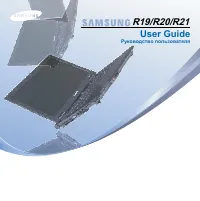 Samsung NP-R19
Инструкция по эксплуатации
Samsung NP-R19
Инструкция по эксплуатации
-
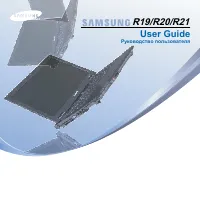 Samsung NP-R20
Инструкция по эксплуатации
Samsung NP-R20
Инструкция по эксплуатации
-
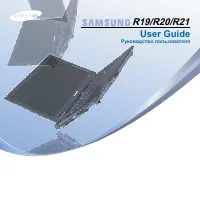 Samsung NP-R21
Инструкция по эксплуатации
Samsung NP-R21
Инструкция по эксплуатации
-
 Samsung NP-R525-JT03RU
Инструкция по эксплуатации
Samsung NP-R525-JT03RU
Инструкция по эксплуатации
-
 Samsung NP-R525-JT06RU
Инструкция по эксплуатации
Samsung NP-R525-JT06RU
Инструкция по эксплуатации
-
 Samsung NP-R730-JT06RU
Инструкция по эксплуатации
Samsung NP-R730-JT06RU
Инструкция по эксплуатации
-
 Samsung NP-RC520-S02RU
Инструкция по эксплуатации
Samsung NP-RC520-S02RU
Инструкция по эксплуатации
-
 Samsung NP-RC710-S02RU
Инструкция по эксплуатации
Samsung NP-RC710-S02RU
Инструкция по эксплуатации
-
 Samsung NP-RC720-S01RU
Инструкция по эксплуатации
Samsung NP-RC720-S01RU
Инструкция по эксплуатации
-
 Samsung NP-RF510-S05RU
Инструкция по эксплуатации
Samsung NP-RF510-S05RU
Инструкция по эксплуатации
-
 Samsung NP-RF511-S01RU
Инструкция по эксплуатации
Samsung NP-RF511-S01RU
Инструкция по эксплуатации
-
 Samsung NP-RV511-S05RU
Инструкция по эксплуатации
Samsung NP-RV511-S05RU
Инструкция по эксплуатации
-
 Samsung NP-RV515-S01RU
Инструкция по эксплуатации
Samsung NP-RV515-S01RU
Инструкция по эксплуатации
-
 Samsung NP-RV520-S01RU
Инструкция по эксплуатации
Samsung NP-RV520-S01RU
Инструкция по эксплуатации